techsmith snagit 2022一款非常优秀的屏幕、文本和视频捕获软件,可以录制窗口屏幕、窗口、最后一个激活的窗口,或用鼠标定义的区域,录制的图像可被存为BMP、PCX、TIF、GIF或JPEG格式,也可以存为系列动画。有了这款软件,可以帮助用户轻轻松松录制到显示器显示的内容,当你在打LOL、守望先锋等游戏时,只需要让软件保持后台运行,即可录制到精彩的视频操作,无论是把视频投稿,还是自己收藏都十分有意义。软件支持录制的内容十分广泛,包含游戏、网页、视频、聊天软件等等,只要是在显示器上能看到的内容都可以录制,还支持将录制的视频保存为avi、mp4、flv、rmvb等多种格式,支持设定录制的视频帧数、分辨率等参数,让你视频保持原画质的同时,体积做到了更小。
snagit2022软件可以捕捉到屏幕中的文字、音频、鼠标、图片等内容,还可以当做截图工具使用,只需一键就能保存当前的画面,支持保存为bmp、gif、jpeg、tif等20多种文件格式,还能将捕获到的屏幕存储为动画,满足你各种各样的屏幕捕捉需求。
ps:今天小编带来的是snagit2022破解版,已经破解修改,安装完成后,使用本站提供的破解补丁文件就能够有效的激活软件,详细的安装教程请参考下文,希望能对用户有所帮助。
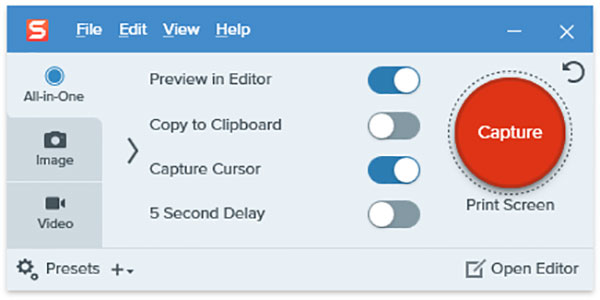
snagit2022破解版安装教程
1、首选从本站下载,得到得到techsmith snagit 2022源程序和crack破解补丁文件,双击exe运行安装。
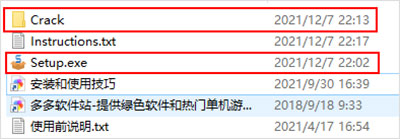
2、打开软件安装界面后,勾选 I accept the license terms,之后点击install进行安装;
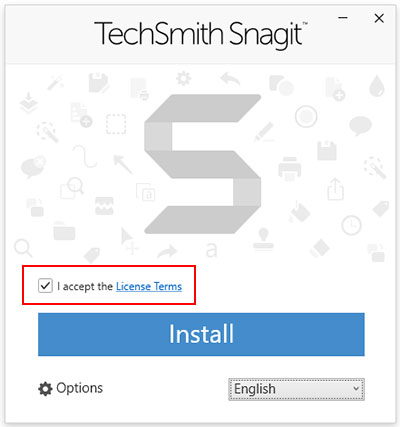
3、软件正在安装;
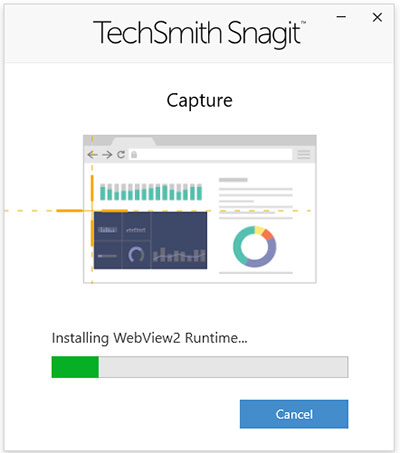
4、软件安装完成,直接退出向导;
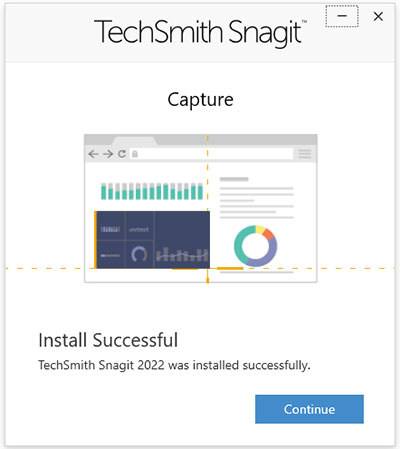
5、在桌面找到应用图标,右键属性,找到应用的安装路径【C:\Program Files\TechSmith\Snagit 2022】
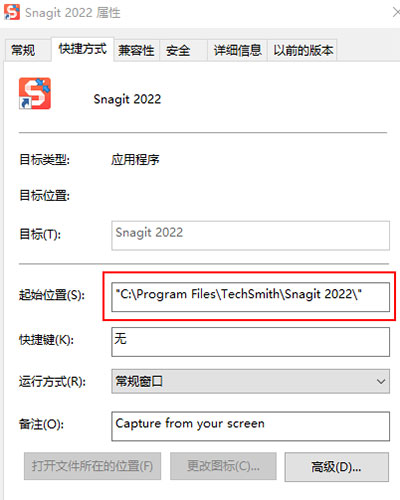
6、打开软件安装路径,把crack文件里的破解补丁复制到C:\Program Files\TechSmith\Snagit 2022安装路径下进行替换即可,软件就成功破解了。
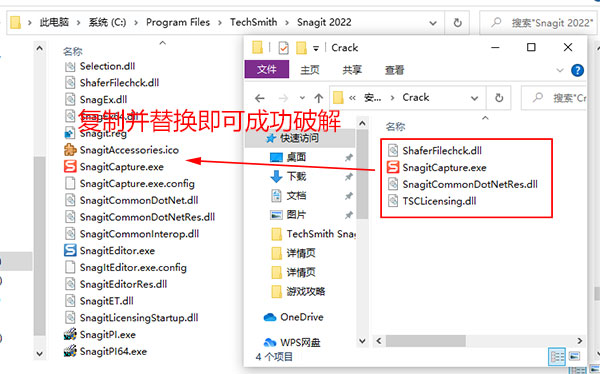
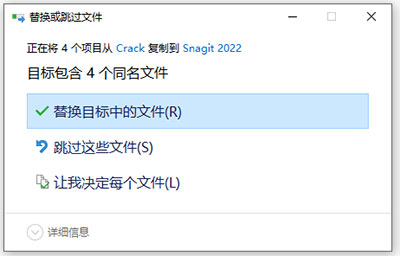
7、好了,以上就是techsmith snagit 2022破解版安装教程,希望对你有帮助。
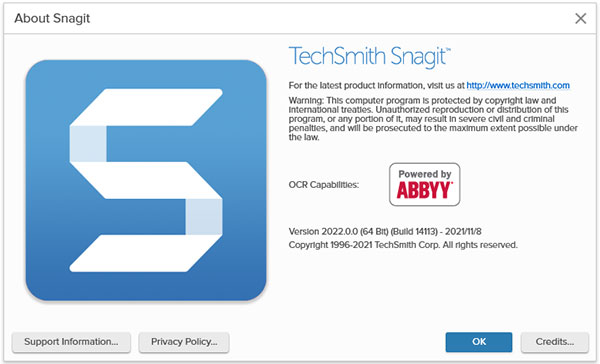
软件特点
1、灵活的选项,让您只捕捉您想要的。
2、箭头、对话气泡等注释种类使您可以轻松自定义捕获。
3、捕捉的多功能性。将其发送到您最喜爱的应用程序、在线共享或保存以备后用。
软件功能
1、屏幕捕获和记录
截屏或记录您在计算机屏幕上看到的内容的快速视频。
2、全景捕获
捕获宽水平滚动,滚动网页及其之间的所有内容。
3、从模板创建
使用Snagit内的预制布局可以立即创建可视化文档,教程和培训材料。
4、从图像创建视频
交谈并绘制一系列屏幕截图,以创建快速的“操作方法”视频或GIF。
5、简化工具
将标准屏幕截图转换为简化的图形。
6、批注
批注屏幕使用具有专业外观的标记工具和文本进行抓取。
7、步进工具
使用一系列会自动增加的数字或字母来快速记录步骤和工作流程。
8、抓取文本
从图像,屏幕截图或文件中提取文本,然后将其快速粘贴到另一个文档中以进行编辑。
techsmith snagit 2022如何录制视频?
1、用Snagit录制视频
如果屏幕截图不足,请使用Snagit录制视频。
从“多合一”选项卡开始视频捕获,或者通过直接跳到“视频”选项卡来加快速度。
在“视频”选项卡中,选择将光标包含在视频中,录制系统音频(来自计算机的声音)或使用网络摄像头开始录制。
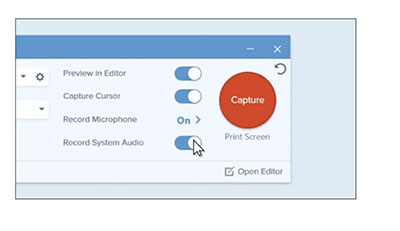
2、选择要记录的区域
首先,请单击“捕获”按钮,然后选择整个屏幕,特定窗口或自定义区域。

3、选择音频和摄像头设置
视频工具栏允许您选择音频和网络摄像头设置。确认所需的音频通道-麦克风和/或系统音频-已打开并且工作正常。
单击记录按钮开始。
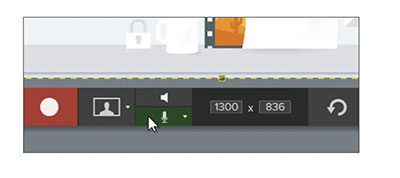
4、录音时暂停
在录制期间,可以随时暂停和继续,使用网络摄像头按钮在网络摄像头和屏幕录制之间切换,甚至更改音频设置。
录制完成后,单击停止按钮。
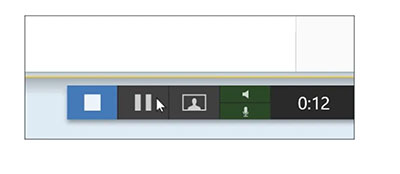
5、快速进行视频编辑
屏幕记录在Snagit编辑器中打开。使用视频控件预览屏幕录像。
要剪切视频中不必要的部分,请拖动绿色或红色手柄进行选择,然后单击“剪切”。
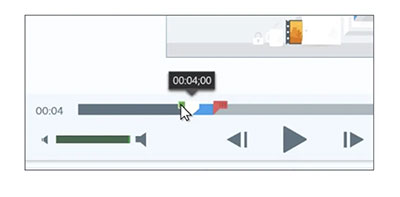
6、分享您的视频
当您准备好共享视频时,请使用“共享”菜单保存视频或将其发送到网络。
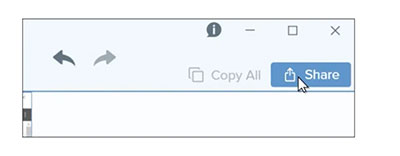
软件特色
1、一体化捕捉
捕获整个桌面,区域,窗口或滚动屏幕。
2、滚动屏幕捕获
获取整页滚动屏幕截图。Snagit的屏幕捕获工具可以轻松抓取垂直和水平卷轴,无限滚动网页,长聊天消息以及介于两者之间的所有内容。
3、抓住文字
从屏幕截图或文件中提取文本,然后快速将其粘贴到另一个文档中进行编辑。无需重新输入所有文本即可轻松复制信息。
4、屏幕录像机
Snagit的屏幕录像机可让您快速录制自己的步骤。或者从录制的视频中抓取单个帧。将您的视频文件另存为MPEG-4或动画GIF。
5、记录网络摄像头
在视频中切换网络摄像头和屏幕录制。使用录音机为队友或客户添加个人风格,无论他们身在何处。
6、录制音频
通过麦克风或计算机的系统音频在视频中添加音频。
7、动画GIF
将任何短片(。mp4)转换为动画GIF,并快速将其添加到网站,文档或聊天中。Snagit提供默认和自定义选项,每次都可以创建完美的GIF。
8、修剪视频剪辑
从屏幕录制中删除任何不需要的部分。剪切视频开头,中间或末尾的任何部分。
配置要求
1、Microsoft Windows 10,Windows 8.1,Windows Server 2016或Windows Server 2012 R2
2、Windows N需要Media FoundationPack
3、。NET 4.6或更高版本
4、2.4 GHz单核处理器(视频捕获需要双核i5)
5、1 GB的RAM(视频捕获需要4 GB)
6、程序安装需要1 GB硬盘空间
7、当使用多台监视器或4k显示器时,建议安装64位Snagit
其它版本下载
-
查看详情
snagit13中文破解版 附安装教程
 122.1M
122.1M
-
查看详情
snagit12中文破解版 v12.4.0.2992
 74.24M
74.24M
发表评论
1人参与,1条评论- 第1楼北京市联通网友发表于: 2019-01-01 12:33:07
- 用了很多年的截图工具 超级好用0盖楼(回复)
软件排行榜
热门推荐
 IceCream Screen Recorder电脑版 v7.37官方版26.7M / 简体中文
IceCream Screen Recorder电脑版 v7.37官方版26.7M / 简体中文 ispring free cam(免费录制屏幕软件) v8.7.0官方版19.21M / 英文
ispring free cam(免费录制屏幕软件) v8.7.0官方版19.21M / 英文 Mpeg2Jpeg v1.41官方版248K / 简体中文
Mpeg2Jpeg v1.41官方版248K / 简体中文 picpick截图软件 v7.2.7中文版70.11M / 简体中文
picpick截图软件 v7.2.7中文版70.11M / 简体中文 camtasia2023官方版 v23.4.1.50334285.97M / 简体中文
camtasia2023官方版 v23.4.1.50334285.97M / 简体中文 轻松录屏(电脑屏幕录像软件) v5.32最新版1.09M / 简体中文
轻松录屏(电脑屏幕录像软件) v5.32最新版1.09M / 简体中文 fscapture中文破解版 v9.7免安装绿色版5.41M / 简体中文
fscapture中文破解版 v9.7免安装绿色版5.41M / 简体中文 d3dgear(游戏录制软件) v5.00.2314免费版21.01M / 多国语言
d3dgear(游戏录制软件) v5.00.2314免费版21.01M / 多国语言 bandicam破解版 v6.2.1.2068绿色便携版28M / 简体中文
bandicam破解版 v6.2.1.2068绿色便携版28M / 简体中文 ShareX中文版 v14.1.0官方版5.83M / 简体中文
ShareX中文版 v14.1.0官方版5.83M / 简体中文



 IceCream Screen Recorder电脑版 v7.37官方版
IceCream Screen Recorder电脑版 v7.37官方版 ispring free cam(免费录制屏幕软件) v8.7.0官方版
ispring free cam(免费录制屏幕软件) v8.7.0官方版 Mpeg2Jpeg v1.41官方版
Mpeg2Jpeg v1.41官方版 picpick截图软件 v7.2.7中文版
picpick截图软件 v7.2.7中文版 camtasia2023官方版 v23.4.1.50334
camtasia2023官方版 v23.4.1.50334 轻松录屏(电脑屏幕录像软件) v5.32最新版
轻松录屏(电脑屏幕录像软件) v5.32最新版 fscapture中文破解版 v9.7免安装绿色版
fscapture中文破解版 v9.7免安装绿色版 d3dgear(游戏录制软件) v5.00.2314免费版
d3dgear(游戏录制软件) v5.00.2314免费版 bandicam破解版 v6.2.1.2068绿色便携版
bandicam破解版 v6.2.1.2068绿色便携版 ShareX中文版 v14.1.0官方版
ShareX中文版 v14.1.0官方版 赣公网安备36010602000168号,版权投诉请发邮件到ddooocom#126.com(请将#换成@),我们会尽快处理
赣公网安备36010602000168号,版权投诉请发邮件到ddooocom#126.com(请将#换成@),我们会尽快处理